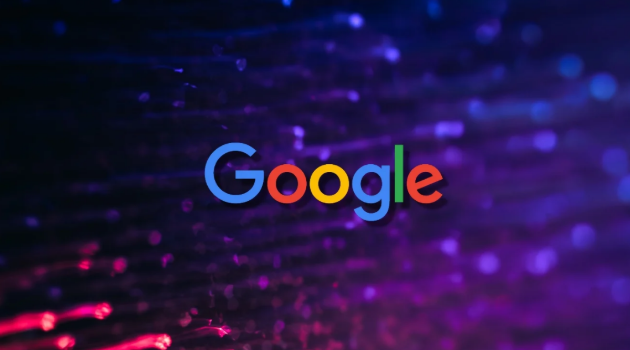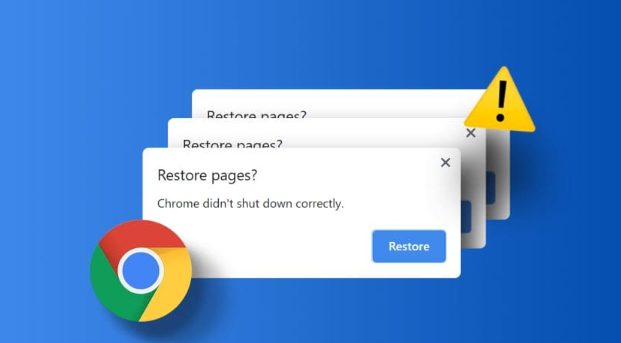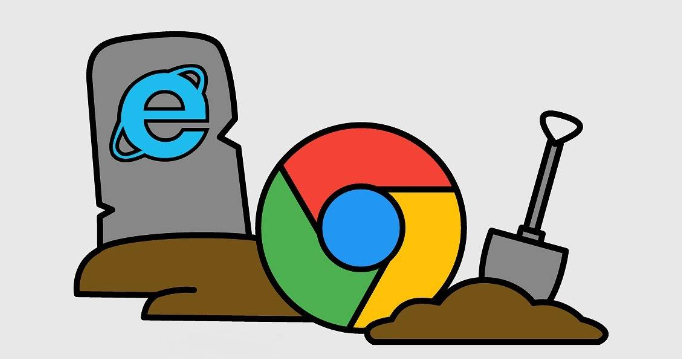当前位置:
首页 > 谷歌浏览器下载安装包卸载操作详细步骤
谷歌浏览器下载安装包卸载操作详细步骤
时间:2025年06月11日
来源:谷歌浏览器官网
详情介绍
一、Windows系统卸载步骤
1. 打开控制面板:点击“开始”菜单,选择“设置”,然后点击“控制面板”。在控制面板中,找到“程序和功能”选项并点击进入。
2. 查找谷歌浏览器:在“程序和功能”窗口中,会列出已安装的所有程序。在列表中找到“谷歌浏览器”(Google Chrome),可以通过滚动条或在搜索框中输入“谷歌浏览器”来快速定位。
3. 卸载谷歌浏览器:选中“谷歌浏览器”后,点击上方的“卸载”按钮。此时会弹出一个确认对话框,询问是否要卸载谷歌浏览器及其相关的组件。点击“是”确认卸载。
4. 等待卸载完成:卸载过程可能需要几分钟时间,具体时间取决于你的电脑性能和谷歌浏览器的安装情况。在卸载过程中,不要进行其他操作,以免影响卸载进程。
5. 重启电脑(可选):卸载完成后,可以选择重启电脑,以确保所有与谷歌浏览器相关的进程和服务都被彻底关闭。
二、Mac系统卸载步骤
1. 打开Finder:在Dock栏中找到并点击“Finder”图标,打开Finder窗口。
2. 前往应用程序文件夹:在Finder窗口中,点击左侧的“应用程序”选项,进入应用程序文件夹。
3. 找到谷歌浏览器:在应用程序文件夹中,找到“谷歌浏览器”(Google Chrome)的图标。如果应用程序较多,可以使用右上角的搜索框进行搜索。
4. 卸载谷歌浏览器:将“谷歌浏览器”图标拖动到废纸篓中。此时会弹出一个确认对话框,询问是否要删除“谷歌浏览器”及其相关文件。点击“删除”确认操作。
5. 清空废纸篓:为了彻底删除谷歌浏览器,需要清空废纸篓。右键点击废纸篓图标,选择“清空废纸篓”。
三、Linux系统卸载步骤
1. 打开终端:在桌面环境中,找到终端应用程序并打开它。通常可以在应用程序菜单或桌面上的快捷方式中找到终端。
2. 执行卸载命令:在终端中,输入以下命令来卸载谷歌浏览器:
- 对于Debian/Ubuntu系统:`sudo apt-get remove google-chrome-stablebr /> - 对于Fedora系统:`sudo dnf remove google-chrome-stablebr /> - 对于Arch Linux系统:`sudo pacman -R google-chromebr /> 输入命令后,按回车键执行。系统会提示你输入管理员密码进行确认。
3. 确认卸载:在输入密码后,系统会开始卸载谷歌浏览器。等待卸载过程完成,期间不要中断操作。
4. 清理残留文件(可选):卸载完成后,可以检查是否还有与谷歌浏览器相关的残留文件或目录。如果有,可以使用命令`sudo rm -r /path/to/directory`来删除它们。但要注意谨慎操作,避免误删重要文件。
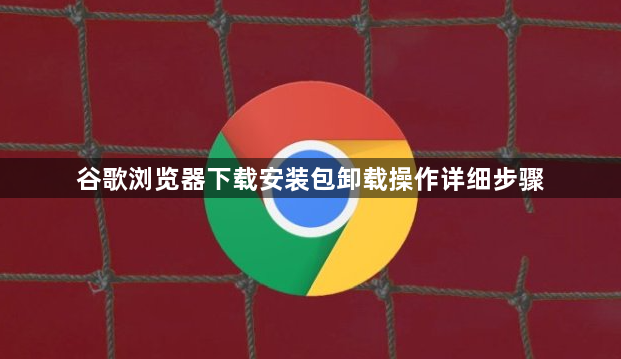
一、Windows系统卸载步骤
1. 打开控制面板:点击“开始”菜单,选择“设置”,然后点击“控制面板”。在控制面板中,找到“程序和功能”选项并点击进入。
2. 查找谷歌浏览器:在“程序和功能”窗口中,会列出已安装的所有程序。在列表中找到“谷歌浏览器”(Google Chrome),可以通过滚动条或在搜索框中输入“谷歌浏览器”来快速定位。
3. 卸载谷歌浏览器:选中“谷歌浏览器”后,点击上方的“卸载”按钮。此时会弹出一个确认对话框,询问是否要卸载谷歌浏览器及其相关的组件。点击“是”确认卸载。
4. 等待卸载完成:卸载过程可能需要几分钟时间,具体时间取决于你的电脑性能和谷歌浏览器的安装情况。在卸载过程中,不要进行其他操作,以免影响卸载进程。
5. 重启电脑(可选):卸载完成后,可以选择重启电脑,以确保所有与谷歌浏览器相关的进程和服务都被彻底关闭。
二、Mac系统卸载步骤
1. 打开Finder:在Dock栏中找到并点击“Finder”图标,打开Finder窗口。
2. 前往应用程序文件夹:在Finder窗口中,点击左侧的“应用程序”选项,进入应用程序文件夹。
3. 找到谷歌浏览器:在应用程序文件夹中,找到“谷歌浏览器”(Google Chrome)的图标。如果应用程序较多,可以使用右上角的搜索框进行搜索。
4. 卸载谷歌浏览器:将“谷歌浏览器”图标拖动到废纸篓中。此时会弹出一个确认对话框,询问是否要删除“谷歌浏览器”及其相关文件。点击“删除”确认操作。
5. 清空废纸篓:为了彻底删除谷歌浏览器,需要清空废纸篓。右键点击废纸篓图标,选择“清空废纸篓”。
三、Linux系统卸载步骤
1. 打开终端:在桌面环境中,找到终端应用程序并打开它。通常可以在应用程序菜单或桌面上的快捷方式中找到终端。
2. 执行卸载命令:在终端中,输入以下命令来卸载谷歌浏览器:
- 对于Debian/Ubuntu系统:`sudo apt-get remove google-chrome-stablebr /> - 对于Fedora系统:`sudo dnf remove google-chrome-stablebr /> - 对于Arch Linux系统:`sudo pacman -R google-chromebr /> 输入命令后,按回车键执行。系统会提示你输入管理员密码进行确认。
3. 确认卸载:在输入密码后,系统会开始卸载谷歌浏览器。等待卸载过程完成,期间不要中断操作。
4. 清理残留文件(可选):卸载完成后,可以检查是否还有与谷歌浏览器相关的残留文件或目录。如果有,可以使用命令`sudo rm -r /path/to/directory`来删除它们。但要注意谨慎操作,避免误删重要文件。